微信图片上传电脑怎么打印出来 微信图片打印教程
更新时间:2024-01-20 15:54:25作者:jiang
随着社交媒体的普及和发展,微信已经成为人们日常交流的重要工具之一,有时我们会在微信上收到一些重要的照片或图片,希望能够将它们打印出来保存或分享给他人。微信并没有提供直接将图片上传到电脑并打印的功能,这让许多人感到困惑。如何将微信图片上传到电脑并打印出来呢?接下来我们将为大家介绍一些简单易行的方法,帮助大家解决这个问题。
方法如下:
1.首先打开电脑,找到微信APP点击。用手机微信扫码登录电脑版微信,如下图所示。
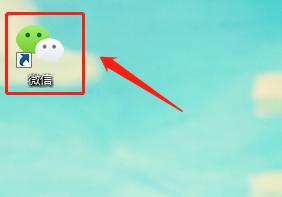
2.已经登陆电脑版微信之后,在左侧的列表找到“文件传输助手”点击,进入新的页面。
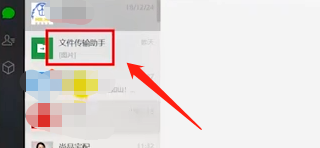
3.接下来通过微信文件传输助手把需要打印的图片传到电脑,然后把图片保存到电脑桌面上。
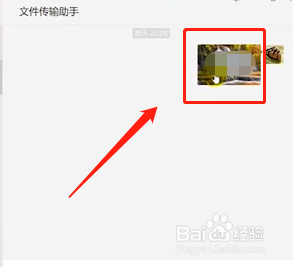
4.最后在电脑的桌面上找到在图片,在图片上点击鼠标右键。找到“打印”点击就可以打印了。
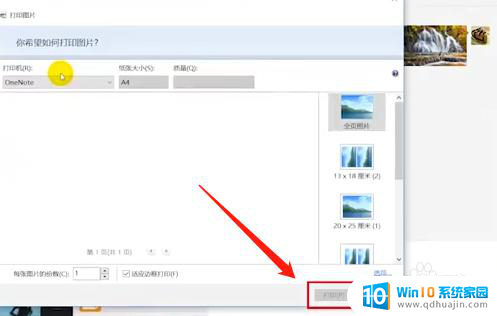
以上就是微信图片上传电脑怎么打印出来的全部内容,如果还有不清楚的用户,可以参考以上小编的步骤进行操作,希望这对大家有所帮助。
微信图片上传电脑怎么打印出来 微信图片打印教程相关教程
热门推荐
电脑教程推荐
win10系统推荐
- 1 萝卜家园ghost win10 64位家庭版镜像下载v2023.04
- 2 技术员联盟ghost win10 32位旗舰安装版下载v2023.04
- 3 深度技术ghost win10 64位官方免激活版下载v2023.04
- 4 番茄花园ghost win10 32位稳定安全版本下载v2023.04
- 5 戴尔笔记本ghost win10 64位原版精简版下载v2023.04
- 6 深度极速ghost win10 64位永久激活正式版下载v2023.04
- 7 惠普笔记本ghost win10 64位稳定家庭版下载v2023.04
- 8 电脑公司ghost win10 32位稳定原版下载v2023.04
- 9 番茄花园ghost win10 64位官方正式版下载v2023.04
- 10 风林火山ghost win10 64位免费专业版下载v2023.04